Exemplo: Lançamento manual no projeto sanitário
Neste artigo demonstraremos como fazer o lançamento sanitário de forma manual na plataforma AltoQi Builder. Para melhor ilustrar os comandos, usaremos o lançamento de um banheiro como exemplo.
A plataforma também dispõe de recursos que possibilitam o lançamento sanitário automático, como aborda o artigo
Como efetuar o lançamento sanitário automático?.
Observação:
Os procedimentos a seguir também podem ser utilizados para editar ou fazer correções em lançamentos que foram feitos de forma automática.
Desenhando as linhas auxiliares
O primeiro passo é desenhar as linhas auxiliares, que facilitam no lançamento manual dos tubos.

- Utilize a ferramenta de captura Ortogonal para garantir que elas estarão com ângulos múltiplos de 45º.

- Desenhe as linhas de acordo com a sua arquitetura.
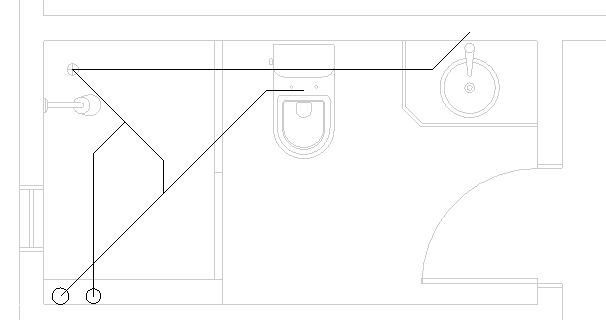
DICA: Crie um novo nível de desenho (layer) para estas linhas auxiliares como mostra o artigo
Criando novos níveis. Deste modo, quando finalizar o lançamento, você poderá desativar este nível para que elas não sejam apresentadas.
Lançando as colunas
O segundo passo para o lançamento de um banheiro é o posicionamento das colunas, isto é, o tubo de queda e a coluna de ventilação.
As colunas podem ser copiadas de outros pavimentos, como ensina o artigo
Como copiar colunas para outros pavimentos ou lançadas manualmente usando o comando Coluna (utilizado abaixo).
- Abra o croqui Sanitário do pavimento em questão;
- Escolha a rede de lançamento Esgoto na guia Lançamento, grupo Redes;
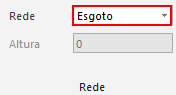
- Acesse o comando Coluna na aba Lançamento grupo Colunas;
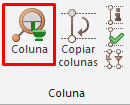
- Clique sobre o ponto onde a coluna será inserida no desenho.
- Para lançar a coluna de Ventilação, basta alterar a rede de lançamento no grupo Redes para "ventilação" e repetir os passos de lançamento de coluna;
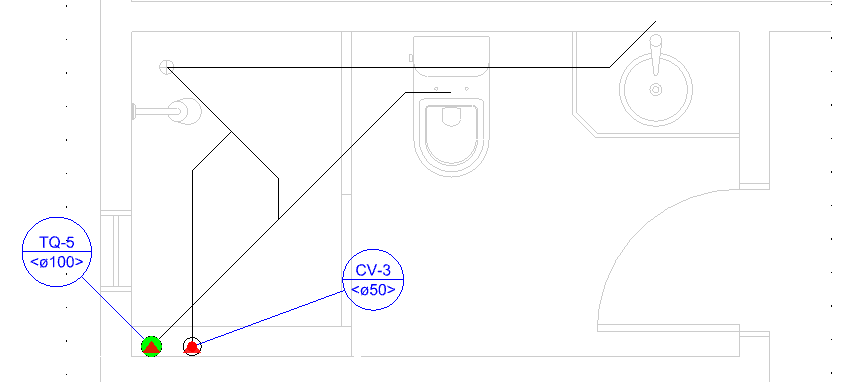
Lançando os condutos
O terceiro passo será o lançamento dos condutos.
- Acesse a guia Lançamento;
- No grupo Redes, defina a rede de lançamento (Esgoto, Ventilação, Pluvial);
- Escolha a tubulação que será utilizada;
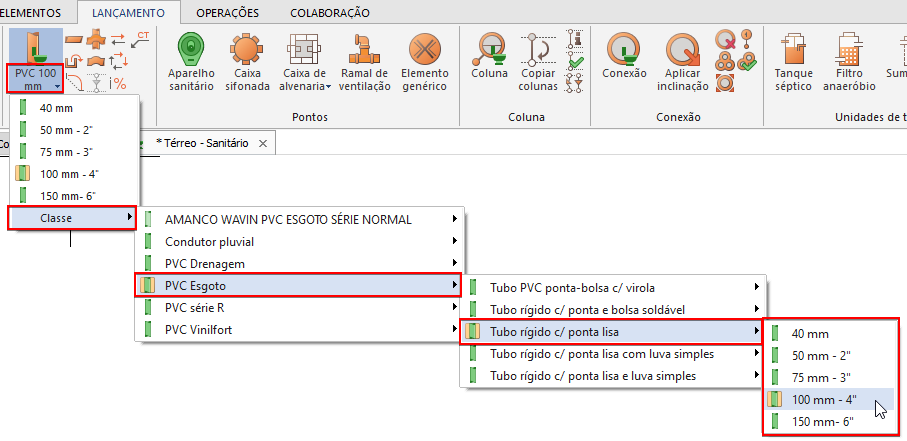
Observação: Perceba que a escolha do conduto lista primeiro os diâmetros da classe do material corrente, seguido da opção de escolha de outras classes de materiais disponíveis no cadastro.
- Clique no comando Conduto
 ;
; - Agora basta clicar nos pontos seguindo as linhas de referência.
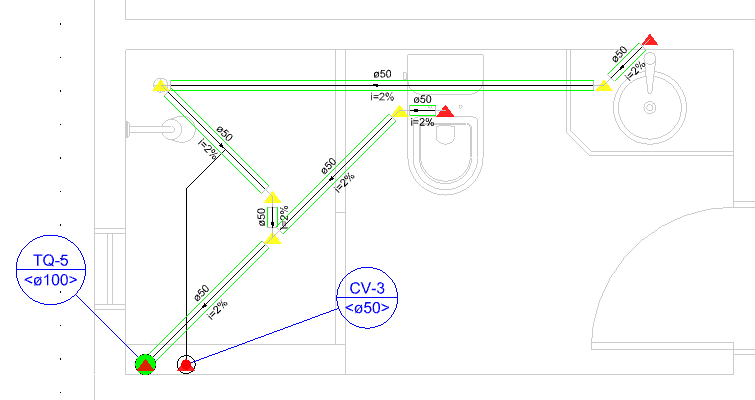
- Altere a rede de lançamento para Ventilação;
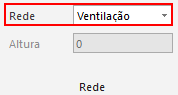
- Escolha o material da tubulação que será utilizada para a ventilação;
- Acesse o comando Conduto;
- Clique nos pontos seguindo as linhas de referência.
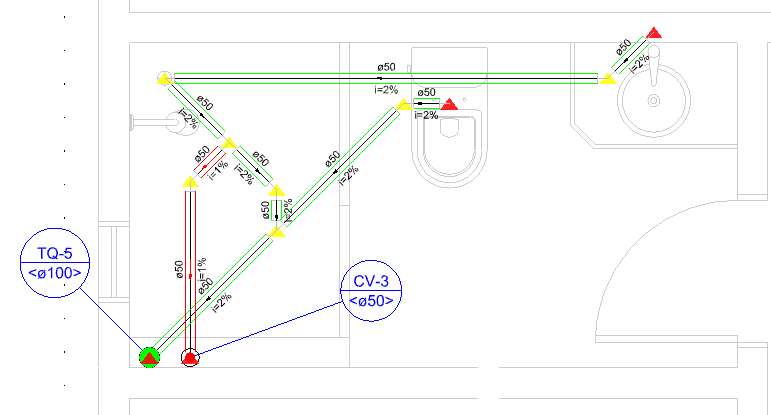
Observação:
Se desejar, também é possível visualizar os lançamentos de maneira unifilar (linhas simples) conforme abordado no artigo: Representação unifilar (linha simples) do lançamento no projeto sanitário em planta.
Lançando os aparelhos sanitários
Neste banheiro será lançado um lavatório, um vaso sanitário com caixa acoplada e um ralo sifonado para o chuveiro.
- Acesse a guia Lançamento;
- Defina a rede como Esgoto;
- No grupo Pontos, clique no comando Aparelho Sanitário;

Vaso Sanitário:
- Clique sobre o ponto que possui um triângulo vermelho no vaso sanitário;
- Escolha o aparelho "vaso sanitário" que desejar, na janela de peças;
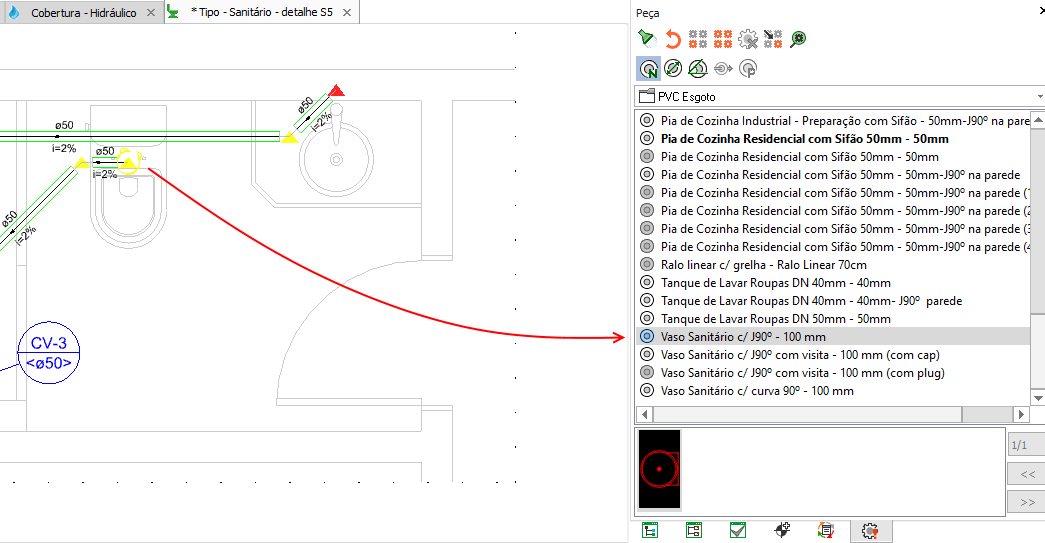
- Aperte <Esc> no teclado para finalizar o lançamento do vaso sanitário;
Lavatório:
- Acesse o comando Aparelho Sanitário novamente;
- Clique sobre o ponto que possui um triângulo vermelho no lavatório;
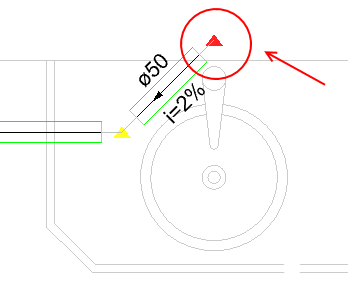
- Ao escolher o lavatório na janela de Peças, o programa irá solicitar um Ponto Diretor;
- Aponte a mira do mouse em direção ao lavatório como mostra a imagem abaixo;
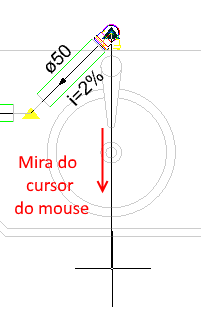
Observação:
Se necessário, é possível ajustar a direção do aparelho após o lançamento. Para isso, acompanhe o artigo Como ajustar a direção do aparelho sanitário na visão 3D.
Chuveiro:
- Acesse a guia Lançamento grupo Pontos;
- Acesse o comando Caixa Sifonada;
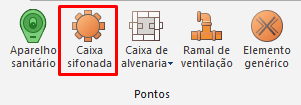
- Clique sobre a conexão onde estará o ralo sifonado do chuveiro;
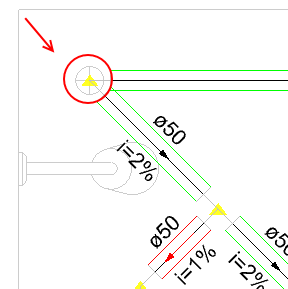
- Selecione um dos chuveiros na janela Peças;
Observação: Dependendo dos seus lançamentos, pode ser necessário desativar os filtros para que o programa apresente alguma opção de Chuveiro na lista de peças.
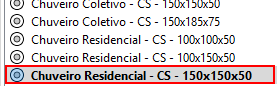
- Aperte <Esc> para finalizar o lançamento do chuveiro.
Ramal de Ventilação
- Acesse a guia Lançamento;
- Altere a Rede para "Ventilação";
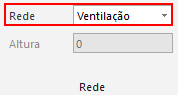
- Selecione o comando "Ramal de ventilação" localizado no grupo Pontos;
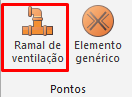
- Indique a posição do ramal clicando na conexão que liga a rede esgoto a rede de ventilação;

- Na janela de Peças que aparecerá à direita, habilite todos os filtros;
- Selecione o Ramal de Ventilação mais adequado para o seu lançamento;
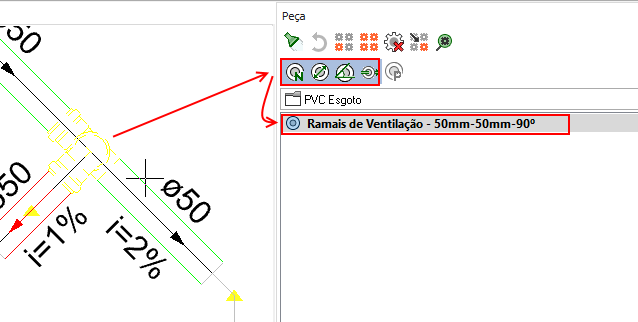
- Tecle <Esc> duas vezes para finalizar.
Observação: Para o lançamento do Ramal de ventilação, é recomendada a leitura do artigo
Como lançar o ramal de ventilação?.
Verificando os diâmetros
Nesta etapa o programa fará o dimensionamento das tubulações e indicará qual deve ser o diâmetro em cada trecho.
- Acesse a guia Operações, grupo Dimensionamento;
- Use o comando Processar (Como processar o dimensionamento no AltoQi Builder?);
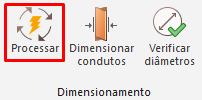
- Ainda no grupo Dimensionamento, acesse o comando Verificar diâmetros;
- Na janela à direito do desenho, selecione a opção em negrito e aperte em atribuir todos;
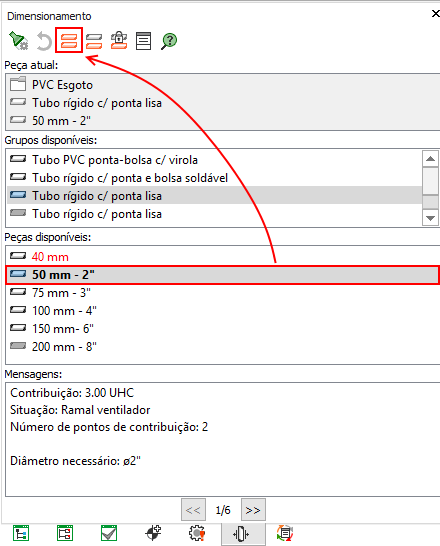
Definindo as peças pendentes
Agora escolheremos quais peças serão usadas em cada conexão:
- Acesse a guia Operações, grupo Peças, comando Definir peças pendentes;
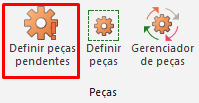
- Na janela de peças à direita do desenho, selecione a peça que será inserida na conexão circulada em rosa no desenho;
- Clique em ">>" para avançar para a próxima peça;
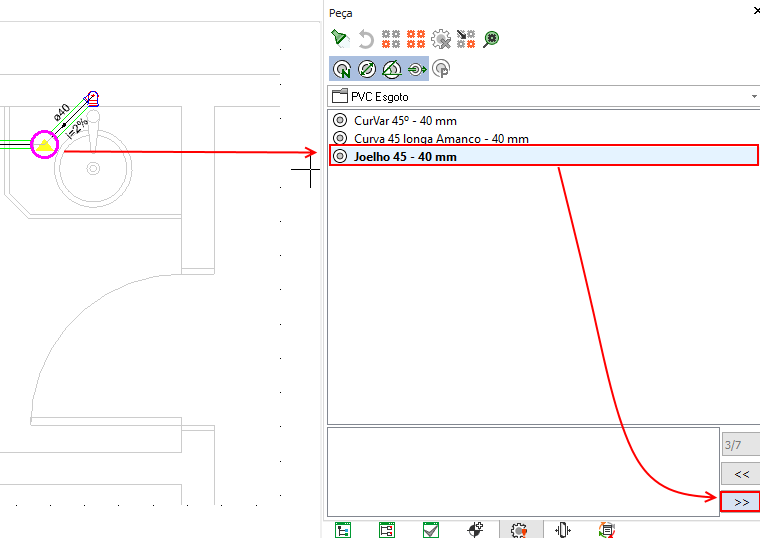
Observação:
As informações detalhadas de como definir peças, você encontra no artigo Indicação - Conexão sem peça associada.
Aplicando inclinação
Caso as etapas anteriores tenham sido feitas corretamente, o lançamento só estará apresentando uma indicação amarela na tubulação de ventilação, como mostra a imagem abaixo.
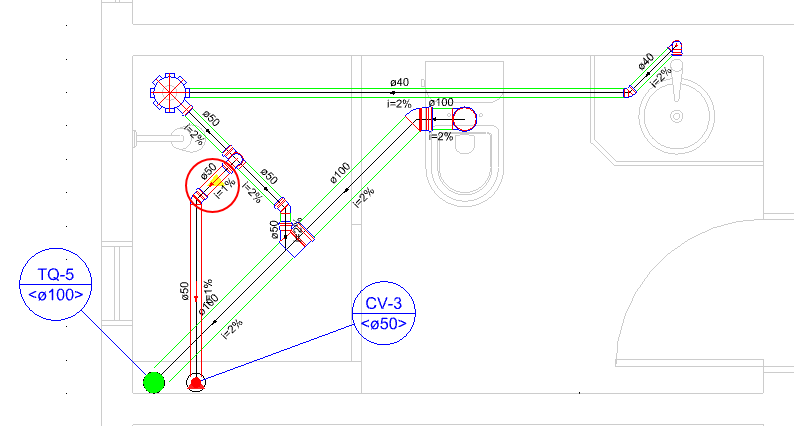
Portanto, será utilizado o comando
Aplicar inclinação
(Como aplicar inclinação nos tubos da rede sanitária?) para que todas as conexões sejam posicionadas nas elevações corretas de acordo com a declividade dos condutos, e, ao mesmo tempo, resolverá esta indicação amarela.
Após todas as etapas deste artigo, o seu lançamento estará correto e finalizado.
![Brand Vertical-PRINCIPAL-1.png]](https://suporte.altoqi.com.br/hs-fs/hubfs/Brand%20Vertical-PRINCIPAL-1.png?width=70&height=63&name=Brand%20Vertical-PRINCIPAL-1.png)